レイアウト空間を使って思いのままにキレイで見やすい図面を作成する方法その2(ビューポート)
その1に引き続き、ビューポートを使ってモデル空間のオブジェクトをレイアウトに最適な縮尺で配置する方法を紹介します。
ついでに図面ぽく仕上げていきたいと思いますので、その1で準備した図面を用意し、枠線を書きます。
窓で用紙枠を描いているので、そちらをオフセットし枠を作ります。
オフセットは平行に複写できる素敵な機能です。
オフセットのアイコンをクリックします。


オフセット距離はとりあえず8mmで進めていきます。
オフセットするオブジェクトを選択し、マウスを動かすと選択した線の内側、または外側に平行に8ミリ離れたとこに線が描かれます。
オフセットする側が決まったらenterキーを押します。
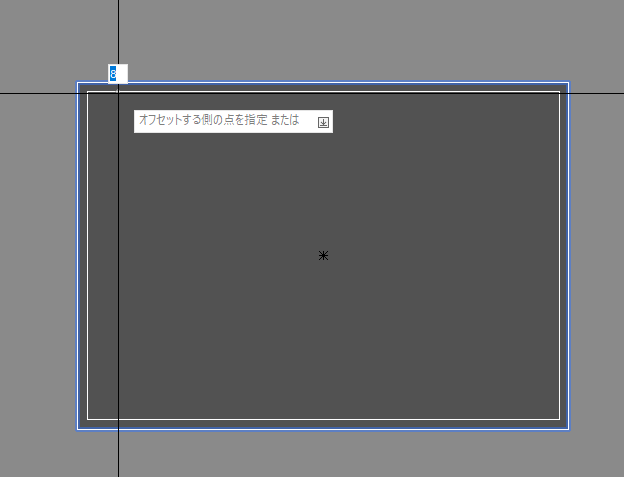
無事、内側に枠が描けたので本題のビューポートを作成していきます。
モデル空間にあるオブジェクトです。

こちらの柵のようなものをビューポートでいい感じに配置します。
レイアウト空間に移動します。
ビューポートはいろいろな方法で指定できるのですが、今回はこのビューを挿入を使ってみます。
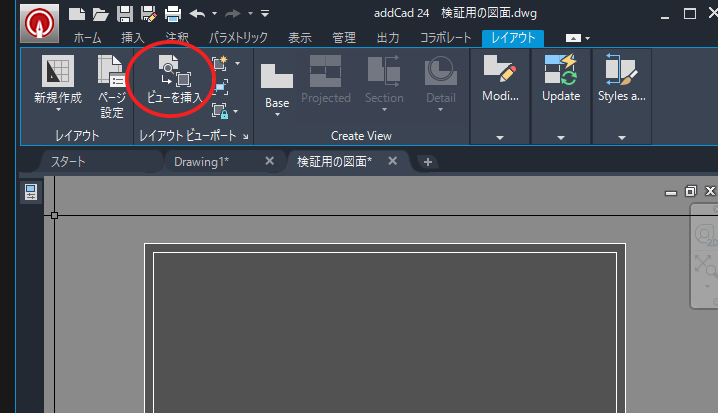
クリックするとモデル空間へ瞬間移動します。
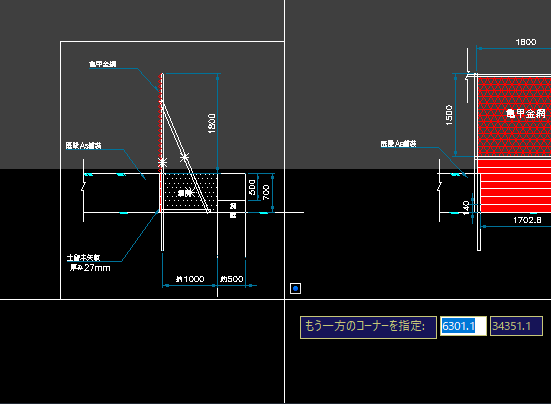
モデル内にある対象オブジェクトを囲います。
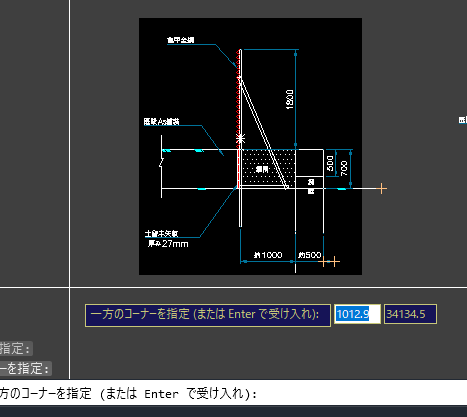
Enterを押してビューポートの範囲を決定します。
するとレイアウト空間に戻り、貼り付ける位置を決めます。
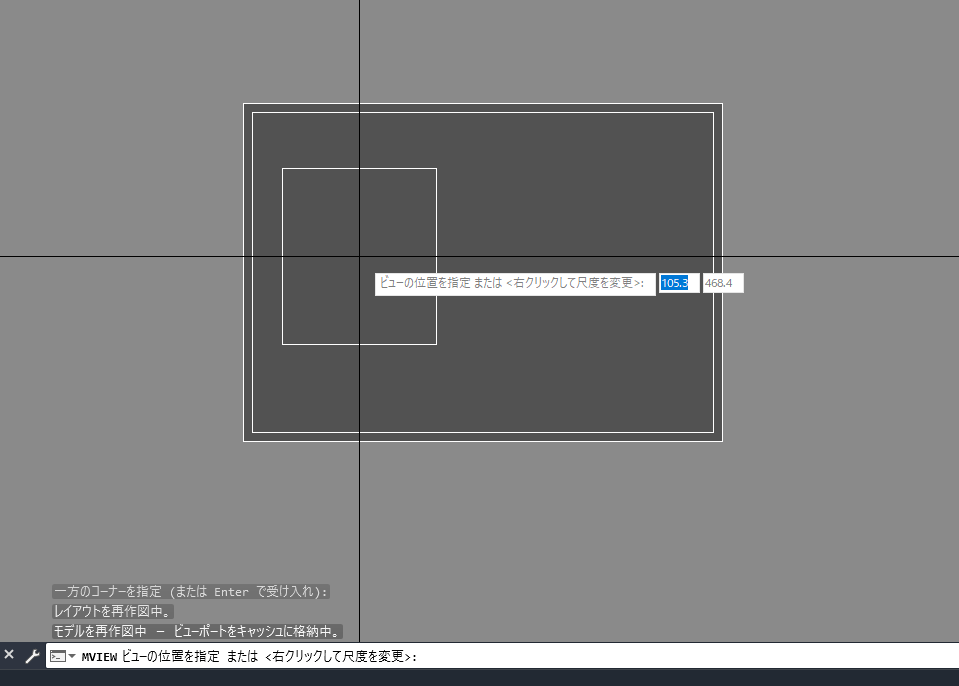
置きたい場所をクリックして配置します。
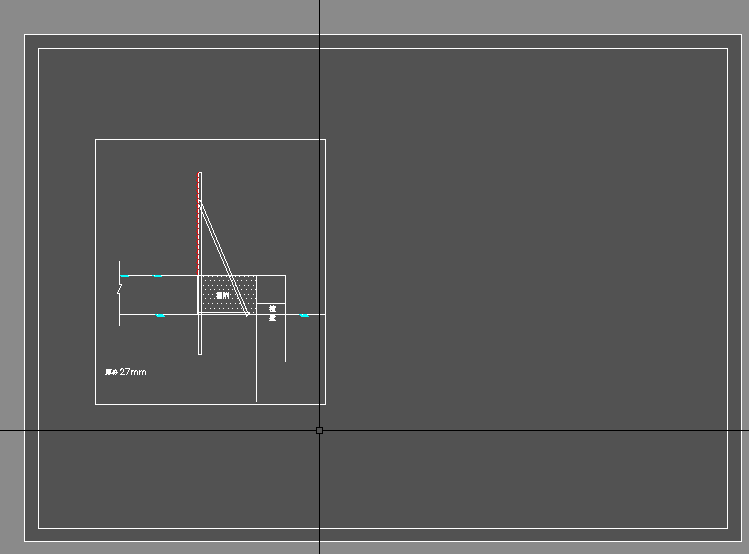
配置できました。
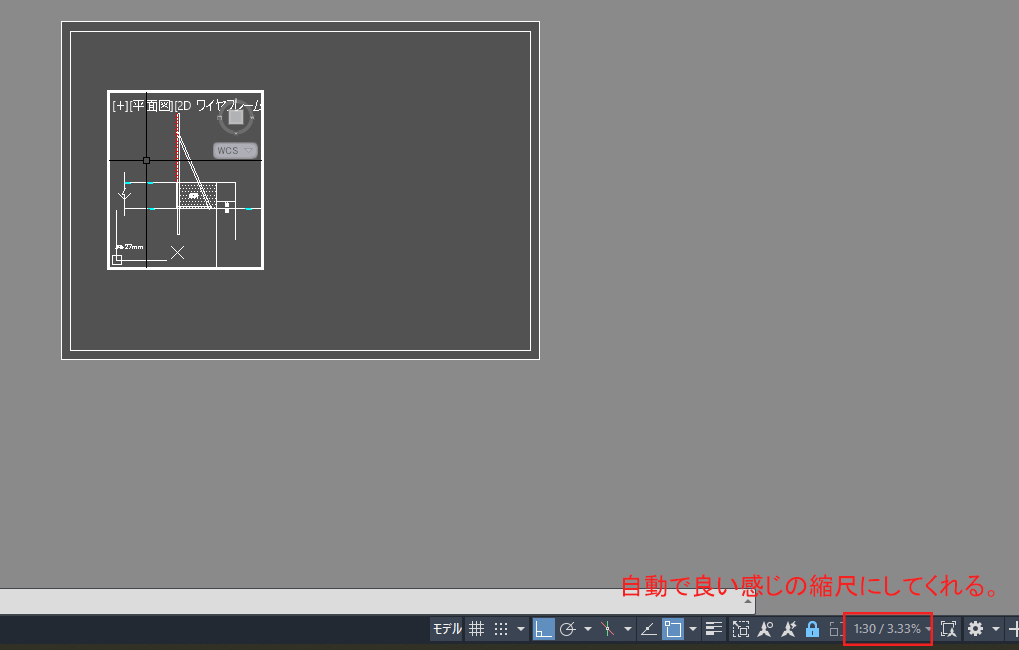
程よい大きさで縮尺決定されいますが、表現したい目的や趣旨に合わせて尺度調整します。